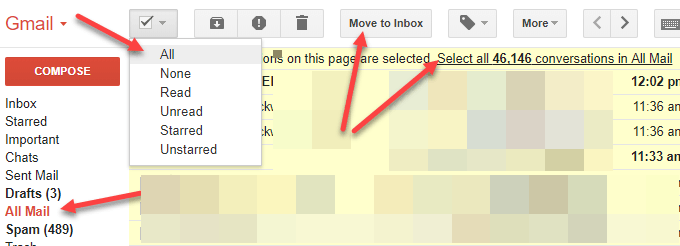যদিও আমি সাধারণভাবে ক্লাউডের উপর ভরসা রাখছি, ইন্টারনেটে কিছু ভয়ানক ঘটনা ঘটলে আমি এখনও নিজের স্থানীয় ব্যাকআপ নিতে চাই। যদি আপনি বছর এবং বছর ধরে Gmail এর মতো পরিষেবা ব্যবহার করে থাকেন তবে সম্ভবত আপনার অ্যাকাউন্টে হাজার হাজার ইমেল রয়েছে।
সবচেয়ে সহজ সমাধান হল আপনার সমস্ত Gmail ইমেলগুলি একটি ইমেল ক্লায়েন্টে ডাউনলোড করতে যেমন মাইক্রোসফ্ট আউটলুক বা মোজিলা থান্ডারবার্ড। এটি করার জন্য আপনাকে প্রথমে আপনার জিমেইল একাউন্ট ঠিকভাবে সেটআপ করতে হবে।
POP3 বা IMAP অ্যাক্সেস সক্ষম করুন
প্রথমে, আপনার জিমেইল একাউন্টে যান এবং গিয়ার আইকনে ক্লিক করুন উপরে ডানদিকে এবং তারপর সেটিংসবোতামে ক্লিক করুন এখন ফরোয়ার্ডিং এবং POP / IMAPট্যাব ক্লিক করুন।
এখন আপনি ব্যবহার করছেন এমন ইমেইল ক্লায়েন্টের উপর নির্ভর করে, আপনি POP, IMAP বা উভয়কেই সক্ষম করতে পারেন। আপনি যদি আপনার সমস্ত ইমেইল ডাউনলোড করতে চান তবে সকল মেলের জন্য POP সক্ষম করুনবিকল্পটি নির্বাচন করতে ভুলবেন না।
লক্ষ্য করুন যে আপনি আপনার ইমেল সেটআপ কিভাবে সম্পূর্ণ নির্দেশাবলী পড়তে পারেন IMAP অ্যাক্সেস বিভাগের নীচের ডানদিকে কনফিগারেশন নির্দেশিকালিঙ্কে ক্লিক করে ক্লায়েন্ট অথবা আপনি কেবল কিভাবে Outlook মধ্যে জিমেইল সেট আপ এ আমার আগের পোস্টটি পড়তে পারেন।
ইনবক্সে ইমেল পাঠান
দ্বিতীয়ত, আপনি কোন ক্লায়েন্ট ব্যবহার করছেন এবং এটি পিওপি বা IMAP, আপনার অস্থায়ীভাবে আপনার সমস্ত আর্কাইভ ইমেলগুলিকে ইনবক্সে ফিরে যেতে হবে যাতে তারা ইমেল ক্লায়েন্ট দ্বারা ডাউনলোড করা যায়।
আমার পরীক্ষায়, IMAP ব্যবহার করে ভাল কাজ করে কারণ এটি স্বয়ংক্রিয়ভাবে সমস্ত লেবেলগুলি সনাক্ত করে Gmail এ থাকুন এবং অন্তত Outlook 2010, 2013 এবং 2016- এর মধ্যে প্রতিটি লেবেলের জন্য ব্যক্তি ফোল্ডার তৈরি করুন। আপনি আপনার সমস্ত ইমেলগুলি ইনবক্সে সরানোর আগে আপনাকে প্রথমে IMAP ব্যবহার করার চেষ্টা করতে হবে।
Gmail সম্পর্কে চমৎকার জিনিস যে এটি করা সত্যিই কঠিন নয় এবং মেইল ডাউনলোড করার পর সবকিছু পুনর্চালনা করা কঠিন নয়।
আপনার Gmail অ্যাকাউন্টে লগ ইন করুন এবং সমস্ত মেলএ ক্লিক করুন বাম হাত কলাম এখন নির্বাচন ড্রপডাউন এ সমস্তবিকল্পটি ক্লিক করুন এবং আপনি খুব শিগগিরই আপনার অ্যাকাউন্টে সমস্ত ইমেল নির্বাচন করার জন্য একটি নতুন বিকল্প দেখতে পাবেন।
এগিয়ে যান এবং সমস্ত মেলে সমস্ত XYZ কথোপকথন নির্বাচন করুনএ ক্লিক করুন। এখন শুধু ইনবক্সে যানবোতামটিতে ক্লিক করুন এটি সবকিছুই ইনবক্সে স্থানান্তরিত করবে এবং আপনার সমস্ত লেবেলগুলিকে ধরে রাখবে, তাই এর বিষয়ে চিন্তা করবেন না।
অবশেষে, আপনি এগিয়ে যান এবং Outlook বা Thunderbird এবং আপনার ইমেলগুলি সহ Gmail সেটআপ করার নির্দেশাবলী অনুসরণ করুন। ডাউনলোড শুরু করা উচিত। আপনার কাছে কতগুলি ইমেল রয়েছে তার উপর ভিত্তি করে, সবকিছু ডাউনলোড করার জন্য এটি বেশ কিছু সময় লাগতে পারে।
এছাড়াও, সার্ভারে বার্তাটির একটি অনুলিপিটি রাখুন
strong>এ। আপনি ইমেলগুলি ডাউনলোড করতে এবং তাদের Gmail থেকে মুছে ফেলতে চান না। <3>এবং একটি নতুন ইমেল ঠিকানাতে স্যুইচ করার সর্বোত্তম পদ্ধতি কিভাবে আমার অন্যান্য পোস্টগুলি চেক করতে ভুলবেন না। যদি আপনার কোন প্রশ্ন থাকে, এখানে একটি মন্তব্য পোস্ট করুন। উপভোগ করুন!?